一、Typora介绍
Typora是一款轻便简洁的Markdown编辑器,支持即使渲染技术,这也是与其它Markdown编辑器最显著的区别。即时渲染使得你写Markdown就像是写Word文档一样流畅自如,不像其它编辑器有编辑栏和显示栏。
Markdown是什么?
Markdown语言是再2004年由约翰.格鲁伯创建,它是一种轻量级标记语言,允许人们使用易读易写的纯文本格式编写文档。编写的文档可以到处HTML、Word、图像、PDF等多种格式的文档。文档后缀为.md。
二、Typora使用
1、如何自动生成目录
点击视图——>大纲(此步骤生成的目录,并不是折叠的目录,折叠起来会更美观一些)
设置额折叠目录:
点击文件——>偏好设置——>外观——>侧边栏选择打勾,此时已经折叠成功。
2、快捷键
2.1、设置几级标题
Ctrl+0:设置段落
Ctrl+1:设置一级标题(或#+空格)
Ctrl+2:设置二级标题(或##+空格)
Ctrl+3:设置三级标题(或###+空格)
Ctrl+4:设置四级标题(或####+空格)
Ctrl+5:设置五级标题(或#####+空格)
Ctrl+6:设置六级标题(或######+空格)
2.2、创建列表表格
Ctrl+Shift+[:有序列表,继续按Tab键变成子列表
Ctrl+Shift+]:无序列表
Shift+Tab:返回上一级列表
Ctrl+T(Table):表格
2.3、文本设置
Crl+B(Bold):加粗
~~要删除的内容~~:删除线
高亮:点击文件——>偏好设置——>Markdown——>高亮打勾(重新设置需重启Typora),编辑高亮内容如下:==高亮==
2.4、创建链接
[]():创建链接,[]里为要展示的内容,()为链接
2.5、其它
Ctrl+Shift+Q(Quotation):引用(或>+空格)
Ctrl+Shift+K(Kernel):代码块(或~~~)
Ctrl+Shift+M(Math):公式
2.6、图片路径管理
Typora默认将所有文档的图片都放在一起,但是我们更想每一个文档都有属于自己的一个文件夹,文档中的图片也最好可以自动保存在该文件夹内,设置如下:
点击文件——>偏好设置——>图像——>将该界面内容设置如下:
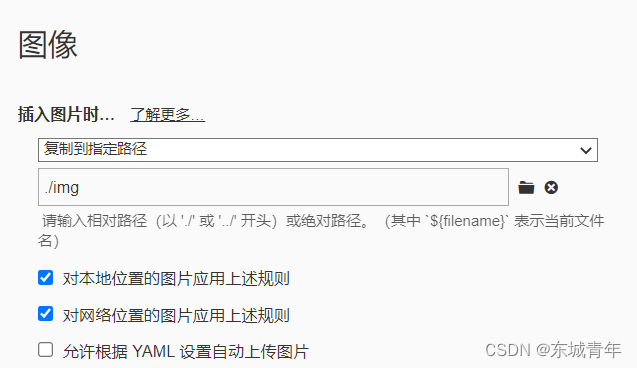
此时,在文档中插入图片,就会自动在该文档所在文件夹中生成一个img文件夹,文件夹中存放文档中插入的图片。
三、Typora安装
Typora安装十分简单,官网新版需要收费,下载旧版:
https://pan.baidu.com/s/1wUPyc2pAdlUipo0Trh015A?pwd=6666 ,提取码:6666
下载后解压,点击exe按步骤安装即可,安装成功后打开软件会让你进行激活,这是我们先关闭软件,然后将破解补丁文件夹解压,复制里面的winmm.dll文件到Typora安装目录下,重新打开即可。
























 1160
1160

 被折叠的 条评论
为什么被折叠?
被折叠的 条评论
为什么被折叠?










